Kiểm soát nội bộ
Kiểm soát nội bộ
Tổng quát
- Chức năng chính: Thúc đẩy công việc kiểm soát nội bộ mang tính chât cộng tác và cải tiến
Kiểm tra những vấn đề cốt then chốt: Xác định rõ các vấn đề then chốt đang hạn chế sự tăng trưởng, tính hiệu quả trong công ty bạn.
Nắm rõ điều gì đang hoạt động tại doanh nghiệp: Điều gì đang hoạt động tốt? cải tiến chúng bằng cách nào? Điều gì vận hành không tốt? giải quyết vấn đề đó như thế nào?
- Đề vào được chức năng kiểm soát nội bộ: Sau khi đăng nhập hệ thống => Click chuột vào biểu tượng ![]() (góc bên phải phía màn hình hệ thống) => Trong phần Quản trị=> Chọn Kiểm soát.
(góc bên phải phía màn hình hệ thống) => Trong phần Quản trị=> Chọn Kiểm soát.

=> Màn hình kiểm soát sẽ được hiển thị lên

Thực hiện
A. Phiếu kiểm soát nội bộ
1. Tạo mới phiếu kiểm soát
- Từ màn hình Phiếu kiểm soát nội bộ Người dùng chọn vào nút Tạo phiếu câu hỏi ở bên trái màn hình

=> Màn hình tạo mới phiếu kiểm soát được hiển thị.

- Người dùng nhập đầy đủ thông tin đặc biệt thông tin có chứa dấu *:
Danh mục kiểm soát nội bộ: Chọn nhóm câu hỏi.
Phạm vi: Chọn phạm vi câu hỏi public hoặc private.
Ngày bắt đầu: Chọn ngày bắt đầu.
Ngày kết thúc: Chọn ngày kết thúc.
- Tiếp theo chọn vào nút Lưu ![]() để hoàn thành tạo phiếu.
để hoàn thành tạo phiếu.
2. Tìm kiếm và bộ lọc
a. Tìm kiếm
- Người dùng có thể tìm kiếm theo tên câu hỏi bằng cách nhập tìm kiếm vào ô text box search => nhấn nút Enter.

=> Thông tin danh sách sẽ được hiển thị theo nội dung tìm kiếm.
b. Bộ lọc
- Tại màn hình hiển thị của phiếu kiểm soát nội bộ người dùng có thể hiern thị danh sách theo ngày tháng.
(Ảnh minh họa)
- Người dùng có thể lọc danh sách theo: Chưa trả lời, Đã trả lời, Công khai, Tôi tham gia, Của tôi. Chọn vào trong cách mục này danh sách sẽ được hiển thị theo tiêu chí người dùng đã chọn.

3. Chi tiết phiếu kiểm soát
- Tại màn hình phiếu kiểm soát người dùng click vào phần tên để xem được chi tiết phiếu kiểm soát của nó.

=> Màn hình chi tiết phiếu sẽ được hiển thị ra.

- Tại phiếu kiểm soát chi tiết người dùng điền thông tin câu trả lời của mình cho những câu hỏi của phiếu đó=> Nhập câu trả lời xong tiếp theo chọn Lưu ở góc bên phải màn hình ![]() đề lưu lại câu trả lời.
đề lưu lại câu trả lời.
- Người dùng cũng có thể xem những câu trả lời của những nhân viên khác bằng cách click vào tên nhân viên tại màn hình chi tiết.
4. Xóa phiếu kiểm soát
Xóa một phiếu kiểm soát
- Người dùng muốn xóa một phiếu kiểm soát thì tại màn hình phiếu kiểm soát chọn vào biểu tượng ![]() tiếp theo chọn Xóa
tiếp theo chọn Xóa ![]() .
.

Xóa nhiều phiếu
- Nếu muốn xóa một hoặc nhiều bản ghi cùng 1 lúc thì có đề tích vào các ô check box ở cuối mỗi bản ghi, xong click vào biểu tượng ![]() , sau đó chọn Xóa bản ghi được chọn
, sau đó chọn Xóa bản ghi được chọn ![]() đề thực hiện lệnh xóa.
đề thực hiện lệnh xóa.

=> Sau khi thực hiện xóa 1 hoặc nhiều bản ghi thì sẽ xuất hiện hộp thoại xác nhân bạn có chắc chắn muốn xóa không?

- Người dùng nhấn nút Xác nhận để đồng ý lệnh xóa; Hoặc nhấn nút Hủy để hủy lệnh xóa.
B. Danh mục
Mục đích: Giúp người dùng tạo ra những câu câu hỏi đề dùng cho phiếu kiểm soát nội bộ
- Đề vào được màn hình Danh mục: Tại màn hình phiếu kiểm soát => Chọn vào Danh Mục
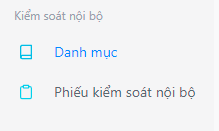
- Màn hình danh mục sẽ được hiển thị lên.

1. Tạo mới danh mục
- Từ màn hình Danh mục Người dùng chọn vào nút Thêm mới ở bên phải màn hình

=> Màn hình tạo mới phiếu kiểm soát được hiển thị.

- Người dùng nhập đầy đủ thông tin đặc biệt thông tin có chứa dấu *:
Tiêu đề: Nhập tiêu đề của bài hỏi.
Nhóm: Chọn nhóm câu hỏi.
Câu hỏi: Nhập tên câu hỏi.
Gợi ý: Nhập gợi ý cho câu hỏi.
- Chọn vào biểu tượng ![]() để xóa câu hỏi.
để xóa câu hỏi.
- Chọn vào biểu tượng ![]() đề tạo thêm câu hỏi.
đề tạo thêm câu hỏi.
- Tiếp theo chọn vào nút Lưu ![]() để hoàn thành tạo câu hỏi.
để hoàn thành tạo câu hỏi.
2. Tìm kiếm
- Người dùng có thể tìm kiếm theo tên câu hỏi bằng cách nhập tìm kiếm vào ô text box search => nhấn nút Enter.

=> Thông tin danh sách sẽ được hiển thị theo nội dung tìm kiếm.
3. Chi tiết Danh mục
- Tại màn hình danh mục người dùng click vào phần tên để xem được chi tiết câu hỏi của nó.

=> Màn hình chi tiết câu hỏi sẽ được hiển thị ra.

- Tại danh mục câu hỏi chi tiết người dùng điền thông tin cần chỉnh sửa=> Nhập xong tiếp theo chọn Lưu ở góc bên phải màn hình ![]() đề lưu lại danh mục câu hỏi.
đề lưu lại danh mục câu hỏi.
4. Chỉnh sửa 1 danh mục
- Tại màn hình danh mục người dùng click vào biểu tượng ![]() => Tiếp theo chọn Sửa
=> Tiếp theo chọn Sửa ![]()

=> Màn hình chỉnh sửa câu hỏi sẽ được hiển thị ra.

- Tại danh mục câu hỏi chình sửa người dùng điền thông tin cần chỉnh sửa=> Nhập xong tiếp theo chọn Lưu ở góc bên phải màn hình ![]() đề lưu lại danh mục câu hỏi.
đề lưu lại danh mục câu hỏi.
5. Xóa danh mục câu hỏi
Xóa một danh mục câu hỏi
- Người dùng muốn xóa một danh mục câu hỏi thì tại màn hình danh mục chọn vào biểu tượng ![]() tiếp theo chọn Xóa
tiếp theo chọn Xóa ![]() .
.

Xóa nhiều danh mục
- Nếu muốn xóa một hoặc nhiều bản ghi cùng 1 lúc thì có đề tích vào các ô check box ở cuối mỗi bản ghi, xong click vào biểu tượng ![]() , sau đó chọn Xóa bản ghi được chọn
, sau đó chọn Xóa bản ghi được chọn ![]() đề thực hiện lệnh xóa.
đề thực hiện lệnh xóa.

=> Sau khi thực hiện xóa 1 hoặc nhiều bản ghi thì sẽ xuất hiện hộp thoại xác nhân bạn có chắc chắn muốn xóa không?

- Người dùng nhấn nút Xác nhận để đồng ý lệnh xóa; Hoặc nhấn nút Hủy để hủy lệnh xóa.